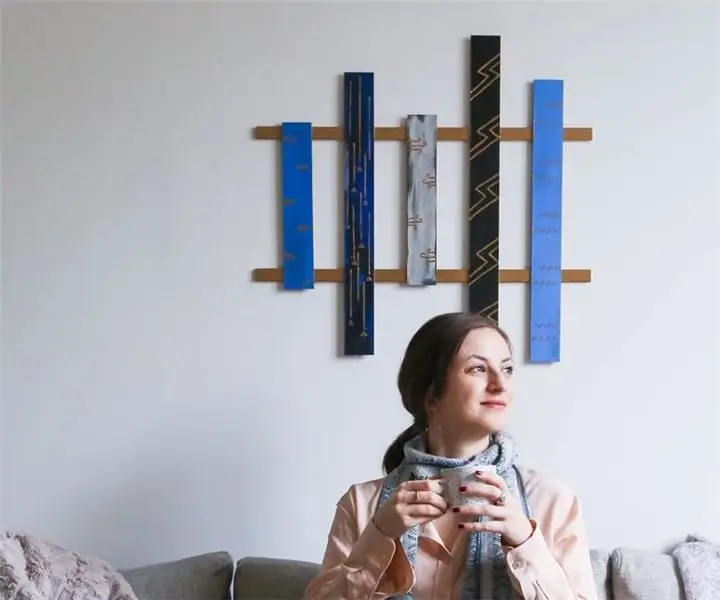
Tartalomjegyzék:
- 1. lépés: Amire szüksége lesz - Anyagok és eszközök listája
- 2. lépés: Gyűjtse össze anyagait
- 3. lépés: Mérje meg, jelölje meg és vágja le a basszusfát
- 4. lépés: Fedje le basszusfa darabjait elektromos festékkel
- 5. lépés: Tesztelje az érintőpanelt és a csatlakozást
- 6. lépés: A hangok testreszabása az érintőtáblán
- 7. lépés: Fessük le a basszusfa xilofont a kívánt színre
- 8. lépés: Állítsa össze a xilofon darabokat
- 9. lépés: A hangerő és az érintésre reagálás testreszabása az Arduino segítségével (opcionális)
- 10. lépés: Alligátorcsipeszek rögzítése a táblához és a xilofonhoz
- 11. lépés: Élvezze a békés minőségi időt a természet hangjaival
- Szerző John Day [email protected].
- Public 2024-01-30 09:41.
- Utoljára módosítva 2025-01-23 14:48.
Ma a világ lakosságának több mint fele városokban él. A városiasodás folytatódásával e központok népsűrűsége az egekbe fog emelkedni. Ez azt jelenti, hogy kisebb terekben kell élni, és csökken a hozzáférés a természethez, ami káros hatással van az egyén életminőségére és egészségére. De itt van egy jó hír: van lehetőség a természet integrálására a mindennapi városi életbe. Itt jön be a Xylophorest.
A Xylophorest egy érintéssel aktiválható "xilofon", amely különböző természeti zajokat játszik le, az enyhe esőtől az óceán hullámaiig. A hang- és zeneterápiából merít ihletet. Amikor az egyén zenét hallgat, az agy különböző részei aktiválódnak. Ha azonban az egyén valamilyen hangszeren játszik, az „egész testre kiterjedő agyi edzést” eredményez, amely hosszú távon jótékony hatással bír.
Ez a termék ötvözi a hangszeres játék interaktív élményét a természet terápiás, nyugtató hangjaival. Otthon is használható, ha meditációs szünetre van szüksége, vagy más terápiás okokból. Lásd alább, hogy milyen anyagokból és eszközökből lesz szüksége az építéséhez, és lépésről lépésre, hogyan kell elkészíteni ezt a varázslatos hangszert otthon.
1. lépés: Amire szüksége lesz - Anyagok és eszközök listája

ELEKTROMOS ALKATRÉSZEK
Érintse meg a Bare Conductive táblát
Bare Conductive elektromos festéke (az Adafruiton keresztül is rendelhet)
Számítógép Arduino szoftverrel
Alligátor klipek
További vezetékek
Nature Sound mp3 -ok a Bare Conductive segítségével
Kemény anyagok 1/8”vastag basszusfa (alternatívaként rétegelt lemez vagy balsafa is használható)
Sobo fa ragasztó
Ecset
Akrilfesték (kék, fekete, fehér és bronz) - A Blick gazdaságos megoldás
Kézi fűrész (vagy szalagfűrész/asztali fűrész, ha van hozzáférése hozzá)
T-tér
Clamp
Fejhallgató vagy hangszóró Aux kábellel
2. lépés: Gyűjtse össze anyagait

Ha egy adott idővonalon van, mindenképpen előre rendelje meg az anyagokat. A Bare Conductive, a Touch Board és az elektromos festék gyártója, amire szüksége lesz, egy kis stúdió Londonban. A tengerentúli szállítás egy ideig tart; akár a kiemelt szállítás akár 1 teljes hetet is igénybe vehet. Az Adafruit mindkét komponenst is értékesíti: Touch Board / Electric Paint magasabb áron-de ha figyelembe veszi a nemzetközi szállítást (ha az államokban tartózkodik), akkor többé-kevésbé kiegyenlítődik.
3. lépés: Mérje meg, jelölje meg és vágja le a basszusfát
Mérje meg a basswood darabjait 20 hüvelyk magas és 2,25 hüvelyk széles. Az aszimmetrikus megjelenés érdekében minden darab kissé változó magasságú lesz, de 20 hüvelykes magassággal kezdődik.
A T-négyzet segítségével pontos méréseket végezzen, jelölje meg az összes darabját. Ezután rögzítse a basswoodot egy erős felülethez, és kézi fűrésszel vágja le. A rétegelt lemez vágásához más módszereket is használhat, például asztali fűrészt, szalagfűrészt vagy CNC marót -bármi biztonságos és könnyen hozzáférhető.
4. lépés: Fedje le basszusfa darabjait elektromos festékkel

Itt az ideje, hogy lefedje rétegelt lemezét elektromos festékkel. A Bare Conductive szerint ez a festék úgy csúszik, mint az akrilfesték, bár a konzisztencia kissé vastagabb. Ha takarékosan szeretné használni ezt a festéket (meglehetősen drága!), Vízzel hígíthatja-csak feltétlenül kövesse a Bare Conductive oktatóanyagát.
Megjegyzés: Ez a cucc fantasztikus! De az elektromos festékek hajlamosak a repedésekre, ezért ha minimalizálni szeretné ezt a hatást, feltétlenül tegyen többet az ecsetre festés közben. Az egyik irányba való festés ezen is segít.
Biztonsági tipp: Ne feledje, hogy "az elektromos festéket nem tesztelték 12 V -os vagy 50 mA -nél nagyobb áramforrással."
5. lépés: Tesztelje az érintőpanelt és a csatlakozást

Mielőtt mindent összerakna, tesztelje az érintőpanelt. Először feltétlenül töltse fel a szükséges Arduino kódot az érintőképernyőre. Ha nemrég vásárolta meg a táblát, akkor lehet, hogy nem is kell használnia az Arduino-t, mivel a tábla előre be van programozva, és egy audio oktatóanyag van rajta.
Csatlakoztassa a táblát laptopjához vagy áramforrásához microUSB kábellel. Ezután csatlakoztassa a fejhallgatót vagy a hangszórót az audiocsatlakozóhoz.
Most kapcsolja be a táblát, és tesztelje az egyes elektródákat. Ha hangokat hall, az azt jelenti, hogy működik. Azt is megállapíthatja, hogy van -e bemenet/kimenet a táblán villogó narancssárga lámpával.
6. lépés: A hangok testreszabása az érintőtáblán
Az érintőpanelen lévő hangok testreszabásának folyamata egyszerű. Először távolítsa el a microSD -kártyát a tábláról, és csatlakoztassa a számítógéphez. Ha microSD -meghajtó nélküli számítógépet használ (mint én), akkor beszereznie kell egy microSD -kártyaolvasót.
Másodszor, amint a meghajtó megjelenik a számítógépen, nyissa meg a mappát. Láthatja a Track000, Track001, Track002, Track003 stb.
Harmadszor, töltse le a minta hangkönyvtárat a Bare Conductive innen. Technikailag azonban bármilyen mp3 fájlt használhat. Ha hajlamos más hangot használni, győződjön meg róla, hogy mp3 formátumú. További lehetőségekért nézze meg a freesound.org oldalt is.
Negyedszer, nevezze át az mp3 fájlt, hogy ugyanazt az elnevezési megállapodást kövesse (azaz Track001). A sáv száma megegyezik a táblán lévő elektróda számával. Ügyeljen azonban arra, hogy ne legyen átfedés. És ne feledje, hogy 12 elektróda van; nem kell mindegyiket használni.
7. lépés: Fessük le a basszusfa xilofont a kívánt színre

Itt a lehetőség, hogy színt adjon hozzá és megkülönböztesse a xilofon billentyűit. Akril festékkel festheti az elektromos festéket, és még mindig vezetőképes lesz.
Megjegyzés: Ne feledje, hogy az elektromos festék anyagszerűsége miatt bizonyos akrilfestékekről leeshet. Személy szerint volt némi problémám bizonyos festékekkel, amelyeket használtam. Az egyik irányba való festés azonban segít ebben.
8. lépés: Állítsa össze a xilofon darabokat
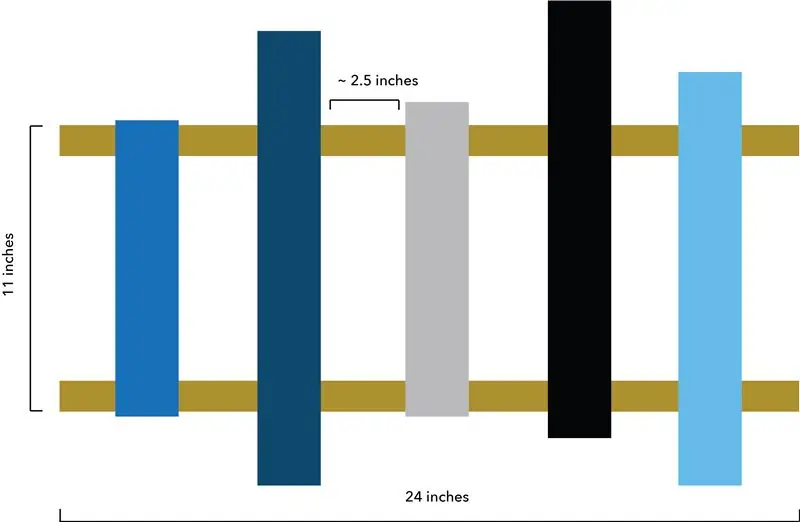
Itt minden összeáll. Állítsa össze az összes xilofondarabját a fenti alapsablon használatával. Ha van kedved valami mást csinálni, mindenképpen!
Mivel a basswood nagyon könnyű, fa ragasztóval fogjuk összerakni őket. Sorolja fel az összes darabunkat, majd jelölje meg, hogy a ragasztónak hová kell mennie. Ezután folytassa a ragasztással. Hagyja száradni legalább egy órát.
9. lépés: A hangerő és az érintésre reagálás testreszabása az Arduino segítségével (opcionális)

Ha hajlamosnak érzi magát, különféle lehetőségeket programozhat be a csupasz vezetőképes táblába. A tábla alapértelmezett kódja elérhető a Githubon.
Ebben a kódban beállíthatja a hangerőt és az érintésérzékenységet. Ne feledje, hogy a "hangerő" kimenet attól függően változik, hogy melyik audioeszközt csatlakoztatja az alaplaphoz (azaz a 40 -es hangerő másképp jelenik meg a szokásos Apple fejhallgatón, mint egy nagy Bang & Olufsen hangszóró).
10. lépés: Alligátorcsipeszek rögzítése a táblához és a xilofonhoz

Vegye elő azokat az aligátor klipeket, amelyek használatára várt, és csatlakoztassa a xilofonkulcsokat a megfelelő elektródához a kívánt hanggal. Csatlakoztassa a fejhallgatót vagy a hangszórót, kapcsolja be a táblát, és győződjön meg arról, hogy minden működik.
11. lépés: Élvezze a békés minőségi időt a természet hangjaival

Magától értetődő:)
Ajánlott:
Útmutató: A Raspberry PI 4 fej nélküli (VNC) telepítése Rpi-képalkotóval és képekkel: 7 lépés (képekkel)

Útmutató: A Raspberry PI 4 fej nélküli (VNC) telepítése Rpi-képalkotóval és képekkel: Ezt a Rapsberry PI-t tervezem használni egy csomó szórakoztató projektben a blogomban. Nyugodtan nézd meg. Vissza akartam kezdeni a Raspberry PI használatát, de nem volt billentyűzetem vagy egér az új helyen. Rég volt, hogy beállítottam egy málnát
Bevezetés: Ökológiai aprócska otthon, a természet ihlette: 7 lépés

Bevezetés: Ökológiai aprócska otthon A természet ihlette: Kristan Otten vagyok. Hollandiában élek, Almere. 12 éves vagyok. Ezt a tanulságosat választottam, mert láttam a képet a címlapon, és szeretek házakat építeni. A következő években olcsóbb és praktikusabb önellátónak lenni. Azt
Bolt - DIY vezeték nélküli töltő éjszakai óra (6 lépés): 6 lépés (képekkel)

Bolt - DIY vezeték nélküli töltés éjszakai óra (6 lépés): Az induktív töltés (más néven vezeték nélküli töltés vagy vezeték nélküli töltés) a vezeték nélküli áramátvitel egyik típusa. Elektromágneses indukciót használ a hordozható eszközök áramellátásához. A leggyakoribb alkalmazás a Qi vezeték nélküli töltő
A számítógép szétszerelése egyszerű lépésekkel és képekkel: 13 lépés (képekkel)

A számítógép szétszerelése egyszerű lépésekkel és képekkel: Ez az utasítás a számítógép szétszereléséről szól. A legtöbb alapvető alkatrész moduláris és könnyen eltávolítható. Fontos azonban, hogy szervezett legyen ezzel kapcsolatban. Ez segít elkerülni az alkatrészek elvesztését, és az újra összerakást is
Automatizált MIDI xilofon: 6 lépés (képekkel)

Automatizált MIDI -xilofon: Ebben az oktatóanyagban megvizsgáljuk, hogyan gyulladnak ki a mágnesszelepek Arduino Uno és MIDI jelek segítségével. Ennek egyik legjobb alkalmazása az automatizált xilofon felépítése. Bár ez csak útmutató, az Arduino kód és az elektromos kapcsolási rajzok
